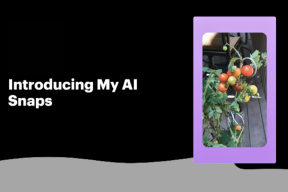13 načinov za odpravo težave s črnim zaslonom Genshin Impact v sistemu Windows 10 – TechCult
Miscellanea / / July 29, 2023
Skrivnost čaka na vsakem vogalu pustolovske in čarobne doline Teyvat, tudi v obliki napak. Raziskovanje odprtega sveta v dih jemajoči pokrajini Genshin Impact je prevzelo srca milijonov. Na žalost ste se spotaknili ob oviro, ki je izbrisala žive barve tega privlačnega razgleda. Številni uporabniki so pred kratkim izrazili pomisleke glede okna s črnim zaslonom, ki se pojavlja v Genshin Impact, in današnji članek vas bo vodil, kako to popraviti. Začnimo!

Kazalo
Kako odpraviti težavo s črnim zaslonom Genshin Impact
Takoj, ko se Genshin Impact naloži v računalnik, zaslon postane popolnoma črn. Čeprav lahko vidite kazalec in slišite glasbo v ozadju, je med poskusom igranja igre na njihovem zaslonu popolna odsotnost vizualnih elementov ali grafike. Preberite več, če želite izvedeti, kako to popraviti.
Hiter odgovor
Če želite odpraviti napako, zaženite Genshin Impact kot skrbnik in znižaj igro ločljivost zaslona in grafične nastavitve.
1. Kosilo Genshin Impact in pritisnite Esc odpreti Paimonov meni.
2. Kliknite na ikona zobnika, čemur sledi Grafika.
3. Kliknite na Grafična kvaliteta in ga nastavite na Nizka.
4. Kliknite na Način prikaza v glavnem meniju in ga nastavite na 1280 x 720 oz 1280 x 1024.
Vzroki za težavo s črnim zaslonom Genshin Impact
Tu so možni razlogi, ki bi lahko povzročili nenadno izginotje vsebine igre, likov in elemente v različnih fazah igre, na primer med zagonom, nalaganjem zaslonov ali prehodi med področja.
- Zastarel GPE
- Nezdružljiva strojna oprema
- Konflikti programske opreme
- Nepravilne nastavitve igre.
Preden nadaljujemo z metodo, si na hitro oglejte kakšne so zahteve za računalnik za igranje Genshin Impact in jo primerjajte s konfiguracijo računalnika, na katerem poskušate igrati igro. Če sistem ne izpolnjuje minimalnih zahtev glede strojne opreme, je to lahko razlog, da med nalaganjem igre vidite črn zaslon. Prepričajte se tudi, da nobena komponenta strojne opreme ni poškodovana ali okvarjena.
1. način: Osnovne metode odpravljanja težav
Če je vaš računalnik dovolj združljiv z igro, začnimo s preprostimi metodami za odpravljanje težav, da preprosto in hitro odpravimo napako.
Metoda 1A: Znova zaženite Genshin Impact in nato računalnik
Včasih je le manjša začasna napaka, ki povzroči zaostanek v igri. Popolnoma zaprite igro, zaprite zaganjalnik Epic Games in jo znova zaženite.
Če ne pomaga, znova zaženite računalnik. To omogoča, da se vse datoteke ponovno naložijo na novo z uporabo sistemskih virov, s čimer se rešijo vse vrste manjših težav.
Metoda 1B: Odpravite težave z internetno povezavo
Kot spletna igra je stabilna internetna povezava eden glavnih pogojev za igranje Genshin Impact. Preverite hitrost interneta v vaši napravi. Če najdete kakršno koli neskladje, ga popravite. Lahko se obrnete na naš vodnik na Počasna internetna povezava? 10 načinov za pospešitev interneta!

Metoda 1C. Zaprite aplikacije v ozadju
Predlagamo, da zaprete vsa opravila v ozadju, ki niso potrebna. To omogoča Genshin Impact, da največ uporablja sistemske vire in s tem potencialno reši težavo s črnim zaslonom. Oglejte si naš vodnik na Preprečite delovanje aplikacij v ozadju v sistemu Windows 10.

Metoda 1D: Zaženite igro Genshin Impact kot skrbnik
Genshin Impact od sistema zahteva več dovoljenj za nemoteno delovanje, zavrnitev pa lahko povzroči okvaro igre. Igro lahko poskusite zagnati v skrbniškem načinu. Sledite spodaj navedenim korakom:
1. Na namizju z desno miškino tipko kliknite Epic Games Launcher bližnjica.
Opomba: Prav tako se lahko pomaknete do namestitvenega imenika (datoteka GenshinImpact.exe) v File Explorerju in ga kliknete z desno tipko miške.
2. Izberite Lastnosti in se premaknite na Kompatibilnost zavihek
3. V nastavitve odkljukajte potrditveno polje poleg Zaženite ta program kot skrbnik.
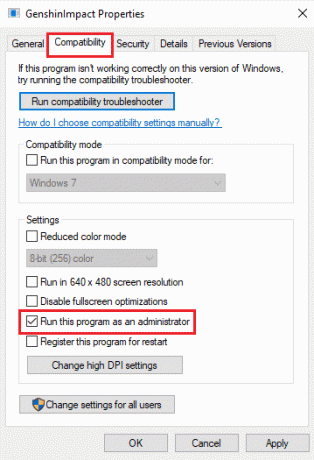
4. Kliknite na Prijavite se in potem naprej v redu za zagon igre kot skrbnik.
2. način: Spremenite nastavitve DPI
DPI ali pike na palec se nanašajo na raven občutljivosti miške ali kazalne naprave. Višje nastavitve DPI povzročijo hitrejše premikanje kazalca, medtem ko nižje nastavitve povzročijo počasnejše in natančnejše premike. Včasih te nastavitve vplivajo tudi na delovanje igre.
1. Zaženite Raziskovalec datotek.
2. Kopirajte naslov in ga prilepite v naslovno vrstico File Explorerja:
C:\Programske datoteke\Genshin Impact\Genshin Impact Game.
3. Desni klik na GenshinImpact.exe datoteko in kliknite na Lastnosti.
4. Premakni se na Kompatibilnost zavihek in v nastavitve kliknite na Spremenite visoke nastavitve DPI.

5. Spodaj Preglasitev visoke DPI skaliranja, označite potrditveno polje poleg Preglasi vedenje skaliranja pri visokih DPI.
6. V Skaliranje izvaja: spustnem meniju izberite Sistem.
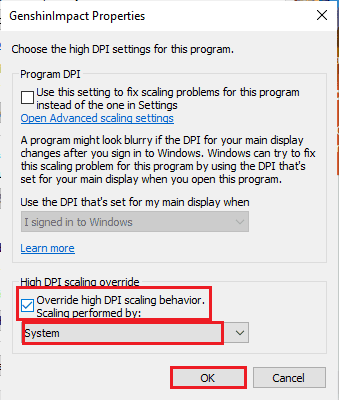
7. Kliknite na Prijavite se sledi v redu da shranite spremembe.
Preberite tudi: Kako igrati Genshin Impact: Vodnik za začetnike
3. način: Spremenite nastavitve igre
Obstaja tudi nekaj nastavitev v igri, ki jih lahko spremenite, da se znebite težave s črnim zaslonom na Genshin Impact. Obstaja velika verjetnost, da te nastavitve niso združljive s strojno opremo za nemoteno izvajanje igre.
Metoda 3A: Znižajte grafične nastavitve Genshin Impact
Genshin Impact je privzeto nastavljen na visoko grafiko, da igralcem zagotovi, da izkusijo najboljše animacije, like in vizualne elemente igre. Če pa računalnik ne podpira tako višje grafike, lahko to sproži težavo s črnim zaslonom.
1. Kosilo Genshin Impact in pritisnite Esc na tipkovnici, da odprete Paimonov meni.
2. Kliknite na ikona zobnika v zgornjem desnem kotu.
3. Izberite Grafika s seznama možnosti.
4. Kliknite na Grafična kvaliteta in ga nastavite na Nizka.
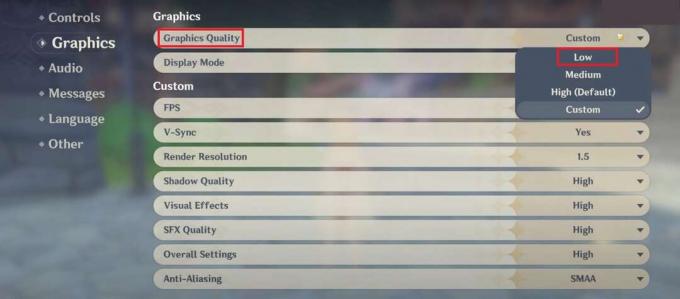
Metoda 3B: Spremenite ločljivost zaslona
Lahko pride do razlik med privzeto ločljivostjo zaslona za Genshin Impact in tisto za vaš računalnik. Morda je to razlog, zakaj zaslon zbledi, ko zaženete igro. Sledite spodnjim korakom, da ga spremenite.
1. V istem Grafične nastavitve meni v Genshin Impact kliknite na Način prikaza.
2. Izberite bodisi 1280 x 720 oz 1280 x 1024, odvisno od ločljivosti zaslona računalnika.

4. način: posodobitev Igra Genshin Impact
Zastarela različica igre je nagnjena k napakam in napakam, zaradi česar se lahko težava vrne na zaslon. Za posodobitev Genshin Impact sledite spodnjim korakom.
1. Odprite Epic Games Launcher
2. Kliknite na profil ikono v zgornjem desnem kotu in izberite nastavitve.

3. Obkljukajte Dovoli samodejne posodobitve možnost v UPRAVLJANJE IGR razdelek.

Če obstajajo kakršne koli posodobitve za igro, bodo samodejno nameščene v igro.
Preberite tudi: Prenos bakle v Far Cry 6: Vodnik po lovu na zaklad
5. način: Uporabite izvorno grafično kartico
Nesporno je, da je namenska grafična kartica zelo zmogljiva in, ko je nameščena v sistem, le omogoča gladko igranje, še posebej za tako zahtevne igre. Vendar pa je v nekaterih primerih lahko tudi nasprotno. Onemogočimo namenski grafični procesor in uporabimo izvornega za igro v načinu varčevanja z energijo.
1. Zaženite nastavitve aplikacijo v računalniku in kliknite Sistem.
2. Zdaj kliknite na Zaslon, čemur sledi Grafične nastavitve v Več zaslonov razdelek.
3. Kliknite na Prebrskaj gumb.
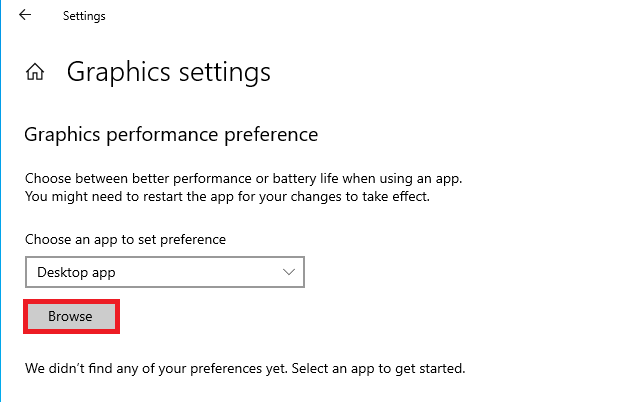
4. Prebrskajte za GenshinImpact.exe datoteko, jo izberite in kliknite na Dodaj gumb.

5. Kliknite na Opcije pod GenshinImpact aplikacija
6. Izberite Varčevanje z energijo možnost v Nastavitve grafike okno, ki mu sledi Shrani.

6. način: Posodobite/povrnite gonilnike GPU
Če zgornja metoda ni pomagala, je to morda zaradi zastarelih gonilnikov GPE v računalniku. Posodobitev istega bi lahko pomagala, za kar lahko sledite našemu vodniku 4 načini za posodobitev grafičnih gonilnikov v sistemu Windows 10.

Če menite, da se je težava z grafičnimi gonilniki pojavila po posodobitvi, lahko poskusite posodobitev povrniti na različico, v kateri je bila najbolj stabilna. Sledite navodilom v našem vodniku o Kako povrniti gonilnike v Windows 10.

7. način: Znova namestite gonilnike GPE
Če isto ni odpravilo težave, lahko odstranite in nato znova namestite tudi grafični gonilnik. To bi pomagalo odpraviti vse manjše napake, povezane z gonilnikom, in pomagalo pri upodabljanju ustrezne vizualne slike. Oglejte si naš vodnik na Kako odstraniti in znova namestiti gonilnike v sistemu Windows 10.
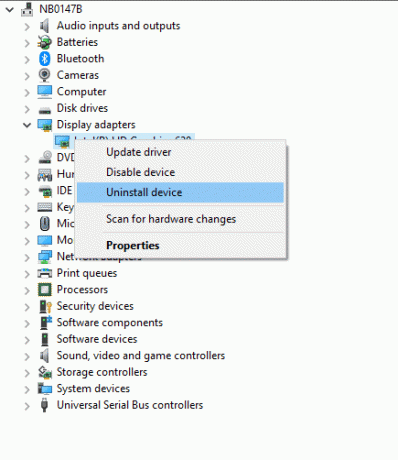
8. način: Omejite hitrost osveževanja (za uporabnike NVIDIA)
Višje stopnje osveževanja izboljšajo izkušnjo igranja iger, saj zmanjšajo zamike in izboljšajo okvirje. Vendar pa lahko to včasih privede tudi do črnega zaslona v igrah, kot je Genshin Impact. Uporabniki, ki imajo v računalniku nameščeno grafično kartico NVIDIA, sledijo spodnjim korakom:
1. Z desno miškino tipko kliknite namizje in izberite Nadzorna plošča NVIDIA iz menija.

2. Kliknite na Zaslon, čemur sledi Spremeni ločljivost.
3. Kliknite na Hitrost osveževanja in izberite 60 Hz.
Opomba: Če uporabljate grafično kartico AMD, lahko spremenite Spremljajte hitrost osveževanja neposredno v sistemu Windows 10 nastavitve.
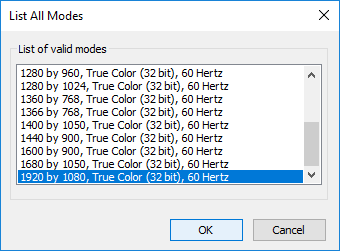
9. način: Onemogočite način varčevanja z energijo
Uporabniki pogosto nastavijo računalnik na način največjega varčevanja z energijo, da prihranijo baterijo. Vendar to vpliva na igro, saj se vizualni elementi lahko drastično zmanjšajo in včasih povzročijo zatemnitev zaslona. Sledite spodaj navedenim korakom:
1. Zaženite Nadzorna plošča aplikacija
2. Kliknite na Možnosti napajanja v meniju.
3. V Izbrani načrt kliknite na Spremenite nastavitve načrta.
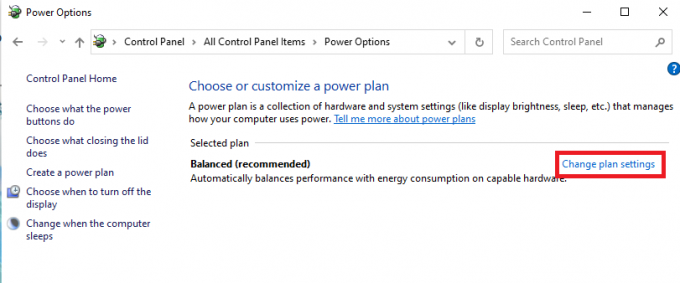
4. Kliknite na Spremenite napredne nastavitve napajanja.
5. Razširite PCI Express in nato razširite Link State Power Management možnost.

6. Kliknite na Največji prihranek energije možnost poleg Na baterijo.
7. Izberite Izključeno v spustnem meniju.
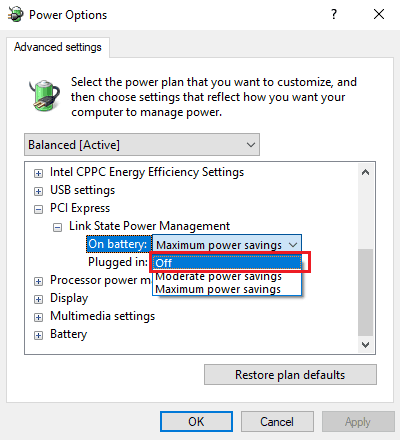
8. Kliknite na Prijavite se in potem naprej v redu.
Preberite tudi: Katere so najboljše brezplačne igre za več platform?
10. način: Genshin Impact na seznam dovoljenih na požarnem zidu Windows
Požarni zid Windows spremlja dohodni in odhodni omrežni promet v računalniku in ga ščiti pred nepooblaščenim dostopom. Vendar lahko ta omejitev, nastavljena za igre, kot je Genshin Impact, povzroči težave pri njihovem delovanju. Lahko dovolite, da je igra izvzeta iz požarnega zidu. Oglejte si naš vodnik na Dovolite ali blokirajte aplikacije prek požarnega zidu Windows narediti tako.

Metoda 11: Izvedite čisti zagon, da prepoznate in odstranite aplikacije v sporu
Recimo, da imate v napravi veliko neuporabljenih aplikacij ali menite, da je katera od nedavno nameščenih v nasprotju z igro Genshin Impact. V tem primeru je priporočljivo, da jih odstranite. Večja poraba sistemskih virov, kot sta pomnilnik ali procesor s strani teh aplikacij, bi prav tako lahko vplivala na igro. Torej, najprej izvedite čisti zagon in nato odstranite take aplikacije.
1. Sledite našemu vodniku naprej Kako izvesti čisti zagon v sistemu Windows 10.

2. Zdaj pritisnite Tipka Windows + I za zagon nastavitve.
3. Kliknite na Aplikacije, in pod Aplikacije in funkcije, izberite tisto, ki jo želite odstraniti.
Opomba: Za primer smo izbrali CCleaner.

4. Kliknite Odstrani gumb, da ga odstranite.
12. način: Obrnite se na ekipo za podporo Genshin Impact
Če še vedno vidite črni zaslon v Genshin Impact, se lahko poskusite obrniti na skupino za podporo Genshin Impact. Lahko vam povedo več o napaki in jo pomagajo odpraviti.
1. Odprite uradna stran igre Genshin Impact. v brskalniku.
2. Kliknite na zaslon in ko se stran naloži, se pomaknite navzdol in kliknite na Kontaktiraj nas možnost.

3. Preusmerjeni boste na e-poštno stran. Navedite podrobnosti in počakajte na njihov odgovor.
Metoda 13: Znova namestite igro Genshin Impact
V skrajnem primeru predlagamo, da odstranite in znova namestite igro. To bi naložilo nove datoteke za igro in odpravilo vse oblike napak, ki bi lahko vplivale na datoteke igre.
1. najprej odstraniti igra Genshin Impact.
2. Odprite Epic Games Launcher z namizja.
3. Pomaknite se do Knjižnica zavihek v levem podoknu.
4. Kliknite na Namestite možnost v Genshin Impact igra.

5. Izberite mesto namestitve z PREBRSKAJTE in nato kliknite NAMESTITEV gumb.

6. Sledite navodilom na zaslonu, da znova namestite igro v računalnik.
Priporočeno: Kako narediti bližino škodo na strukturah v igri Fortnite
Upamo, da vam je ta članek pomagal popraviti Črni zaslon Genshin Impact težava. Če imate kakršna koli vprašanja ali predloge za nas, nam to sporočite v spodnjem polju za komentarje. Če želite odpraviti takšne napake v igrah, ostanite povezani s TechCultom.
Henry je izkušen tehnični pisec s strastjo do tega, da zapletene tehnološke teme naredi dostopne vsakodnevnim bralcem. Z več kot desetletjem izkušenj v tehnološki industriji je Henry postal zaupanja vreden vir informacij za svoje bralce.